Можно ли загрузить карты
Содержание статьи
Скачивание карт и навигация офлайн
Тема отзыва
Информация в текущем разделе Справочного центра
Общие впечатления о Справочном центре Google
Сохранив на своем устройстве область карты, вы сможете использовать ее даже без подключения к Интернету, например там, где дорогая мобильная связь или невысокая скорость соединения.
Примечание. Эта функция недоступна в некоторых регионах из-за технических ограничений, особенностей форматов адресов, отсутствия поддержки определенных языков и т. п.
Шаг 1. Скачайте карту
Примечание. Скачанные карты можно хранить в памяти устройства или на SD-карте. Если вы измените место хранения, карту понадобится скачать снова.
- Откройте приложение «Google Карты» на устройстве Android.
- Убедитесь, что устройство подключено к Интернету и что вы вошли в свой аккаунт.
- Найдите интересующее вас место, например Санкт-Петербург.
- В нижней части экрана нажмите на название или адрес места Скачать Скачать. Если вас интересует организация или заведение, нажмите на значок «Ещё» Скачать карту Скачать.
Как сохранить офлайн-карты на SD-карте
По умолчанию скачанные карты хранятся во внутренней памяти устройства. Чтобы сохранять их на SD-карте, выполните указанные ниже действия. На устройствах с Android 6.0 и более поздних версий сохранить скачанные карты можно только на SD-карту, которая настроена как съемный накопитель. Информацию о настройке SD-карты можно получить у производителя телефона.
- Вставьте SD-карту в устройство Android.
- Откройте приложение «Google Карты» .
- Нажмите значок профиля Офлайн-карты.
- В правом верхнем углу нажмите на значок настроек .
- В разделе «Хранение данных» выберите Устройство SD-карта.
Шаг 2. Обеспечьте экономию батареи и трафика (необязательно)
При работе с офлайн-картами вы можете использовать приложения, для которых требуется подключение к Интернету.
- Откройте приложение «Google Карты» на устройстве Android.
- Нажмите значок профиля «Настройки» включите Только по Wi-Fi.
Примечания
- Без подключения к Интернету доступен только один вид маршрутов – автомобильные.
- При этом вы не сможете найти альтернативные варианты проезда, просмотреть данные о пробках и выбрать полосу движения.
Использование офлайн-карт
Скачанные карты можно использовать как обычно.
- Как проложить и посмотреть маршрут
- Как пользоваться навигацией
- Как найти нужное место на карте
Если вы не подключены к сети или скорость передачи данных слишком мала, то для навигации будут использоваться офлайн-карты.
Примечания
Как управлять офлайн-картами
Как обновить офлайн-карту
Офлайн-карта должна быть обновлена прежде, чем закончится срок ее действия. Когда до этой даты останется 15 дней или меньше, приложение будет пытаться обновить офлайн-карту автоматически, если устройство подключено к сети Wi-Fi.
Если карты не обновляются автоматически, следуйте инструкциям ниже.
Как обновить карты через оповещение
- Откройте оповещение об обновлении офлайн-карты и нажмите Обновить.
- Выберите устаревшую карту в списке.
- Нажмите Обновить.
- Скачанная область будет обновлена.
Как обновить карты через приложение
- Откройте приложение «Google Карты» на устройстве Android.
- Нажмите значок профиля Офлайн-карты.
- Выберите устаревшую карту в списке.
- Нажмите Обновить.
- Скачанная область будет обновлена.
Карты для предстоящих поездок
Вы также можете скачать карты тех мест, которые планируете посетить. Информация о ваших поездках собирается из Gmail, Google Поездок, Hangouts и других сервисов Google. Такие карты доступны для скачивания в разделе «Рекомендованные карты».
Эта информация оказалась полезной?
Как можно улучшить эту статью?
Источник
10 приложений, с которыми вы забудете о пластиковых картах скидок
Потратьте несколько минут и переведите весь пластик в цифровой вид. А распухший бумажник оставьте дома.
1. Apple Wallet
Фирменное приложение для iPhone, которое помимо оплаты смартфоном товаров и услуг позволяет хранить дисконтные карты. После простой процедуры добавления пластик можно будет оставить дома и использовать вместо него Apple Wallet. Все платёжные карты, купоны, билеты и удостоверения в одном месте.
2. Google Pay
Аналог предыдущего приложения, созданный Google для пользователей Android‑устройств. Скидочные и подарочные карты импортируются так же, как и дебетовые или кредитные. Программа легко заменит традиционный кошелёк и всегда будет под рукой вместе со всеми карточками.
3. Stocard
Специализированное приложение для хранения дисконтных карточек. Всего за несколько секунд можно отсканировать QR‑код или номер карты, выбрав магазин из списка, а затем показать смартфон на кассе. Помимо основной функции Stocard также помогает не пропускать скидки, уведомляя о лучших акциях.
4. Кошелёк
С этим приложением у вас наконец‑то получится навести порядок в бумажнике. «Кошелёк» позволяет перенести все пластиковые карты в телефон и помогает экономить с помощью эксклюзивных скидок в некоторых магазинах. Также умеет регистрировать новые аккаунты в программах лояльности и рассказывает о специальных предложениях любимых брендов.
5. PINbonus
Простое приложение, которое позволит раз и навсегда освободить карманы от пластика. Выберите нужный магазин в списке, отсканируйте штрихкод или введите номер карты, а затем просто покажите экран смартфона при оплате заказа. PINbonus поддерживает свыше 200 скидочных программ, работает без регистрации и хранит данные в облаке, где они всегда будут доступны.
6. QIWI Бонус
Фирменное приложение от одноимённого сервиса, призванное облегчить жизнь всем заядлым шопоголикам. Карты добавляются в пару касаний, а затем удобно хранятся с сортировкой по категориям, чтобы можно было быстро найти нужную в магазине. «QIWI Бонус» собирает все актуальные акции ведущих брендов и при необходимости умеет работает без интернета.
7. Дисконтные карты mobile‑pocket
Функциональная программа, которая предлагает полноценную замену пластику в удобном цифровом формате. Благодаря минималистичному интерфейсу вы быстро добавите карты даже редких бонусных программ и в любой момент легко найдёте нужную. Приложение умеет синхронизировать данные с несколькими устройствами, поддерживает 1Password и работает даже на Apple Watch или Android Wear.
8. Pass2U Wallet
С этим простым приложением можно с лёгкостью управлять всеми дисконтными картами. Данные удобно добавляются и сортируются, есть поиск по ключевым словам, а также поддержка уведомлений по геолокации. Помимо скидочных карт Pass2U Wallet умеет работать с билетами, визитками, посадочными талонами и удостоверениями личности, избавляя от необходимости таскать с собой кипу бумажек.
9. getCARD
Надёжный сейф для всех ваших бонусных карт, который не занимает много места и всегда находится под рукой. getCARD помогает экономить ещё больше, выплачивая пользователям кешбэк до 15% от потраченной суммы, а также собирает выгодные акции и специальные предложения от крупнейших торговых сетей.
10. Дисконт
Вместо распухшего бумажника, который из‑за десятков карт уже не помещается в карман, это приложение предлагает использовать виртуальные кошельки. В каждом из них как по полочкам можно разложить и хранить накопительные, скидочные и другие карты. Все данные легко ищутся не только в приложении, но и через Siri или Spotlight. Есть синхронизация с iCloud, удобный виджет и поддержка часов Apple Watch.
Источник
Как загрузить карты на флешку навигатора
Navigator — это довольно простое в использовании оборудование, предназначенное для более удобного ориентирования на местности. Большинство устройств идёт с установленным пакетом программ и карт. Но базовый вариант не всегда содержит необходимый набор, поэтому следует знать, как скачать карты на флешку для навигатора, как обновлять их с интернета и что можно приобрести лицензионные программы для навигации у производителя.
Какие бывают версии для навигатора.
- Официальная, где установка лицензии для поисковых систем Garmin, Navitel и Автоспутник довольно простой процесс, но платный. А на сайтах разработчиков имеется подробная инструкция, как скачать навигатор на флешку в авто и как обновить уже имеющиеся поисковые программы.
- Неофициальная, где вся сложность заключается в отсутствии технической поддержки и обновлений. Эти схемы создаются самими пользователями GPS на основании уже имеющихся, поэтому их можно скачивать совершенно бесплатно. Формат атласов должен подходить для конкретной навигационной программы, которая может поддерживать такое добавление. На сегодняшний день пользуются популярностью карты с портала OpenStreetMap|1.
Установка карт для Navitel
Самой распространённой версией навигационного оборудования является программа Navitel, на примере которой можно использовать систему установки и обновления поисковых программ для других навигационных устройств.
- Для того, чтобы установить GPS-карту, необходимо закачать её на компьютер с официального сайта Navitel.ru или с ресурса OpenStreetMap. Подключить устройство к ПК или, если есть флешка для навигатора, использовать её. В корне съёмного накопителя создать отдельную папку для новых атласов, чтобы не затрагивать уже имеющуюся информацию.
- В новой папке сделать ещё одну для конкретного региона, например, «Karelia».
- Скопировать карту на карту памяти Навител в папку «Karelia».
- Вставить флешку в гаджет.
- Открываем программное обеспечение «Навител»
- Выбрать вкладку «Открыть атлас».
- В этом атласе создать новый атлас, нажав на значок с папкой внизу окна.
- В открывшемся окне найти «Karelia» с новыми картами, нажимая на неё, выбрать команду «Создать атлас».
- После окончания индексации нужно подтвердить создание папки.
ВАЖНО. Перед тем как скачать карты Навител на флешку, необходимо понимать, что это неофициальные программы навигации и делается это всё на свой страх и риск. А перед их установкой необходимо сделать резервную копию всех данных с навигатора на ПК, для большей безопасности.
Как обновить данные Navitel
Существует несколько способов, как обновить Навител на карте памяти: с помощью официального сайта, с софта Navitel Navigator Updater или в программном обеспечении самого устройства.
Альтернативное обновление
При свободном доступе к интернету можно в меню навигатора выбрать пункт «Мой Navitel», найти вкладку «Мои продукты» и в списке карт выбрать ту, на которую есть новая версия. При нажатии на этот атлас система предложит её обновить.
Обновление с официального сайта
- Зарегистрироваться на сайте Navitel.ru и войти в личный кабинет.
- Подключить гаджет или съёмное устройство и нажать кнопку «Добавить».
- Перед тем как скачать карту Навител на карту памяти, необходимо сделать копию содержимого флешки.
- Очистить существующий пакет обновлений из памяти оборудования или съёмного накопителя.
- Загрузить и распаковать новый архив данных, и скопировать содержимое в папку для обновлений.
Обновление с помощью программы
- Закачать и установить на ПК утилиту Navitel Navigator Updater.
- Следовать пошагово инструкции, предложенной мастером установки.
- Приложение само через интернет проверит наличие обновлений и предложит их установить.
- После полной инициации программа откроет свежую версию навигационной системы.
ВАЖНО. После того как обновлённый пакет будет установлен, необходимо перезагрузить устройство, иначе некорректная работа программ даст сбой в схематическом отображении.
Использование Yandex.Map
В настоящее время любой Андроид может выступать в роли навигационной системы, что очень удобно. Одно устройство может быть и телефоном, и компьютером, и навигатором. Для этого следует закачать приложение «Яндекс.Карты». Лучше, если загрузить навигатор Яндекс на карту памяти, так как для него необходимо много места, которого не всегда хватает во встроенной памяти используемых устройств, а флешка на 8 Гб вполне подойдёт.
Приложением поддерживаются карты России и ближнего зарубежья. Функционирует поиск объектов (ресторанов, заправок и др.), ночной режим, события на дорогах, голосовая подсказка и т. д. Главным недостатком этого навигатора является невозможность работы приложения без подключения к интернету.
Процесс установки Yandex.Map на систему Android, будь то телефон, планшет или навигатор, достаточно прост:
- Открыть в устройстве любой браузер или магазин Google Play.
- Зайти на официальный сайт и загрузить приложение.
- Следовать установочной инструкции.
Если это navigator с операционкой Windows CE, то необходимо:
- Скачать на компьютер архив YandexMap—wince.
- Распаковать его и отправить все файлы в гаджет или сохранить на флешке.
Некоторые производители навигационного оборудования дали возможность своим клиентам использовать сразу несколько поисковых систем с помощью так называемой альтернативной оболочки, которая копируется на съёмный носитель. Это даёт возможность человеку использовать расширенный поиск нужного объекта в максимально короткие сроки.
Источник
Импорт объектов карты
Вы можете импортировать объекты из файла одного из нескольких форматов:
Для импорта:
Создайте новую карту, предназначенную для импорта данных из файла (импорт данных возможен только на новую карту).
Для этого нажмите кнопку К импорту в списке карт:
Откроется окно Импорт:
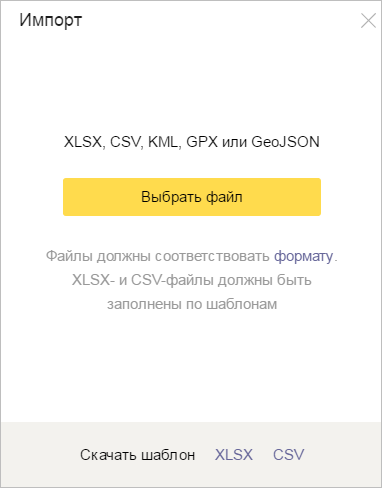
Нажмите кнопку Выбрать файл и в открывшемся стандартном окне ─ выберите файл, из которого будут импортироваться данные (единовременный импорт данных возможен только из одного файла).
При этом:
Содержимое выбранного файла будет автоматически проверено на соответствие .
Файлы формата CSV или XLSX должны соответствовать определенному шаблону. Шаблон можно открыть, перейдя по нужной ссылке в нижней части окна или ниже, в разделах CSV и XLSX.
По завершении процедуры импорта данные из выбранного файла отобразятся на созданной вами карте и могут быть отредактированы и сохранены.
При импорте данных из файла формата KML на карту добавляются:
метки (координаты, описание, подпись, цвет);
линии (все настройки, которые можно менять в Конструкторе);
многоугольники (все настройки, которые можно менять в Конструкторе).
Если в метаданных файла хранится название и описание карты, они также будут импортированы.
Если в исходном файле были группы ─ они не сохранятся.
Цвет объектов приводится к наиболее близкому из поддерживаемых в Конструкторе.
Пример результатов импорта данных из файла формата KML (на английском, но использоваться могут и другие языки):
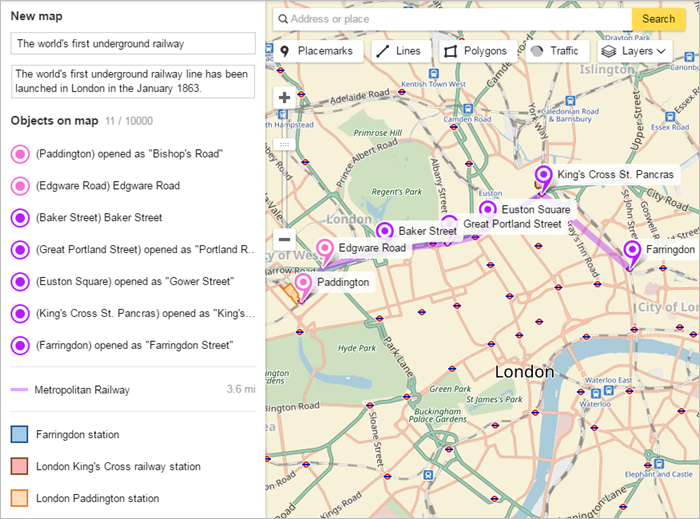
Пример файла можно скачать, перейдя по ссылке: Пример файла KML.
О формате KML см. также в разделе Экспорт объектов карты.
При импорте данных из файла формата GPX на карту добавляются метки (координаты, описание, подпись), а также объекты routes и tracks.
Если в метаданных файла хранится название и описание карты, они также будут импортированы.
Пример результатов импорта данных из файла формата GPX (на английском, но использоваться могут и другие языки):
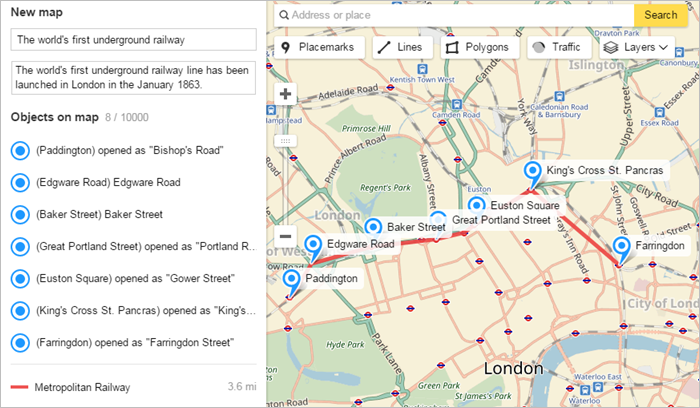
Пример файла можно скачать, перейдя по ссылке: Пример файла GPX.
О формате GPX см. также в разделе Экспорт объектов карты.
При импорте данных из файла формата GeoJSON на карту добавляются метки (координаты, описание, подпись, номер, цвет), линии (все настройки, которые можно менять в Конструкторе) и многоугольники (все настройки, которые можно менять в Конструкторе).
Если в исходном файле были группы ─ они не сохранятся.
Цвет объектов приводится к наиболее близкому из поддерживаемых в Конструкторе. Пример результатов импорта данных из файла формата GeoJSON (на английском, но использоваться могут и другие языки):
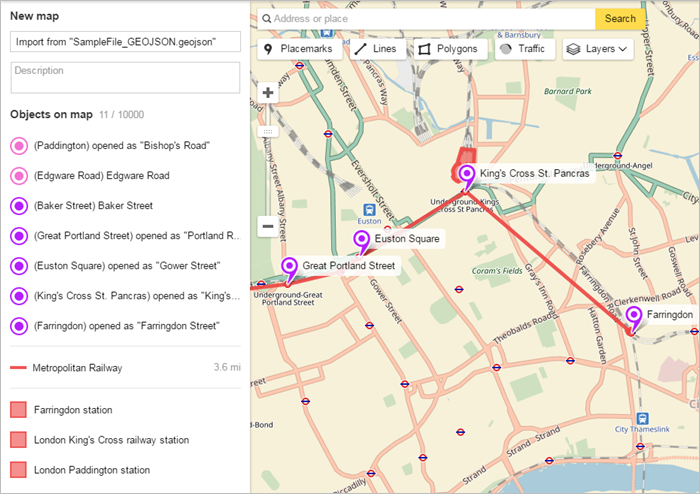
Пример файла можно скачать, перейдя по ссылке: Пример файла GeoJSON.
О формате GeoJSON см. также в разделе Экспорт объектов карты.
При импорте данных из файла формата CSV на карту добавляются только метки (координаты, описание, подпись, номер).
Файл, используемый для импорта, должен соответствовать шаблону:
Разделителем может быть запятая, точка с запятой или знак табуляции.
Порядок полей:
Широта.
Долгота.
Поля «Широта» и «Долгота» обязательны к заполнению. Остальные поля можно оставить пустыми.
Координаты задаются в формате десятичной дроби, где целая часть отделяется от дробной точкой.
Например: 51.52014078866054,-0.1044968729335983.
Описание.
Подпись.
Текстовые значения подписи и описания желательно заключать в кавычки.
Тогда символ, совпадающий с разделителем файла, будет игнорироваться. Если текст полей (Описание и Подпись) содержит смысловые кавычки, то их надо экранировать тем же символом.
Например: если в подписи должно быть: Магазин «Мир семян», то в файл значение записывается как «Магазин «»Мир семян»»».
Номер
Пример записи файла, подготовленного для импорта:
51.530216469900985,-0.12356737902929697,»при открытии «Кингс-Кросс»»,»Кингс-Кросс Сент-Панкрасс»,»162″.
Шаблон файла можно скачать, перейдя по ссылке: Шаблон файла CSV.
При импорте данных из файла формата XLSX на карту добавляются только метки (координаты, описание, подпись, номер).
Файл, используемый для импорта, должен соответствовать шаблону:
Порядок столбцов:
Широта.
Долгота.
Поля «Широта» и «Долгота» обязательны к заполнению. Остальные поля можно оставить пустыми.
Координаты задаются в формате десятичной дроби, где целая часть отделяется от дробной точкой.
Например: 51.52014078866054,-0.1044968729335983.
Внимание.
Если запись в ячейке начинается с символа « — » (минус), следует добавить в начало записи символ «’» (одинарная кавычка). Обратите внимание, что символ в ячейке не отображается, но отображается в поле формулы:

В противном случае MS Excel интерпретирует запись как формулу, что приведет к ошибке.
Описание.
Подпись.
Номер
Шаблон файла можно скачать, перейдя по ссылке: Шаблон файла XLSX.
Например, при импорте данных из файла, содержащего записи (на английском, но использоваться могут и другие языки):
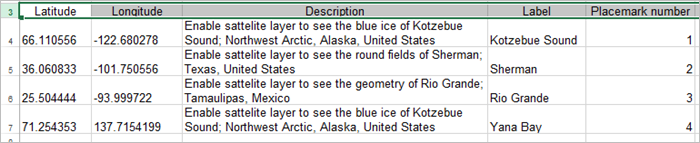
Мы получим карту вида:
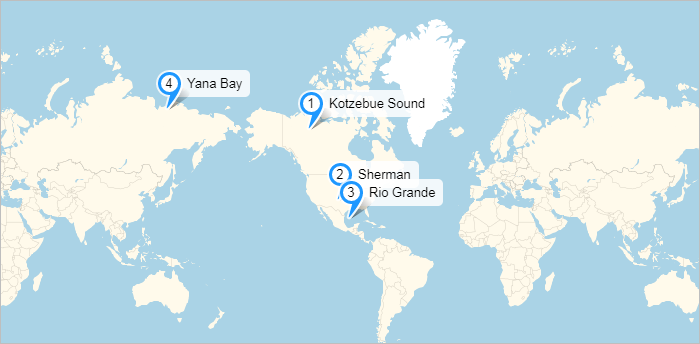
Источник
Скачать карты для Яндекс Навигатора бесплатно. Установка оффлайн карт
Бесплатно скачать карты для Яндекс Навигатора можно через его меню. Офлайн-карты работают в любой местности, для определения местоположения и прокладки маршрута не потребуется интернет.
Особенности Яндекс.Навигатора
Навигатор от Yandex – это бесплатное приложение, которое работает на устройствах с операционной системой Android и iOS. Скачать навигатор можно через встроенный магазин или официальный сайт.
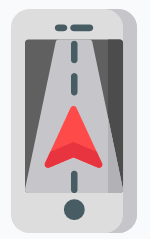
Навигатор подгружает события на дороге в реальном времени, для этого используется интернет. На экране отображаются пробки, заправочные станции, расчетное время прибытия. В Яндекс.Навигатор встроено голосовое управление, с помощью которого можно узнать погоду, проложить маршрут, сделать отметку на местности. Яндекс с Алисой может рассказывать анекдоты по пути, играть в города и другие игры.
Преимуществом приложения от Yandex является возможность работы без интернета, для этого придется заранее скачать файлы.
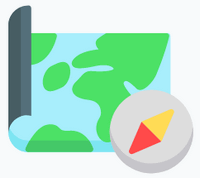
Важно. Навигатор не работает на операционных системах Windows CE и Symbian. Для использования навигации войдите в онлайн-версию через браузер и выберите точку для построения маршрута. В чем отличие Яндекс карт от Яндекс.Навигатора? Онлайн-версия работает только через браузер и не поддерживает офлайн-режим.
Возможности и преимущества режима оффлайн-карт
Навигатор загружает информацию из сети и отображает ее на экране устройства. Если связь с интернетом нарушится, на дисплее исчезнут дороги, номера домов и названия улиц. Чтобы избежать внезапного исчезновения карты в поездке по трассе, ее нужно предварительно загрузить в память устройства.
Для хранения файла можно использовать внутреннюю память или флешку. Настроить место хранения можно самостоятельно с помощью настроек.
Как включить сохранение данных на SD карту:
- Откройте навигатор на смартфоне или планшете.
- Кликните по кнопке вызова меню.
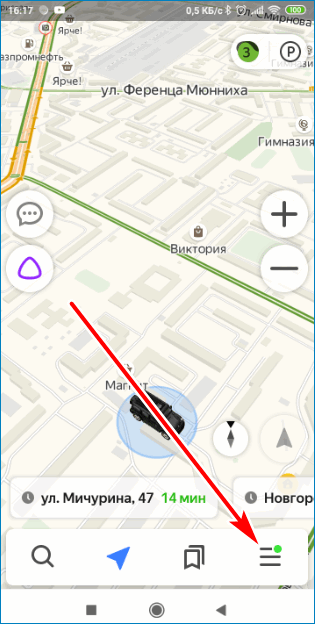
- Войдите в «Настройки», пролистайте страницу вниз, кликните по опции «Сохраненные данные».
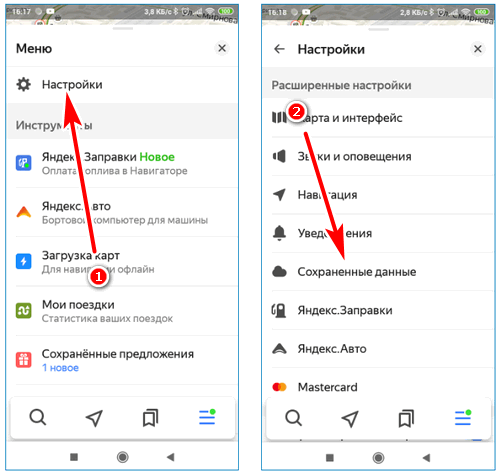
- Нажмите на строку «Папка для карт», выберите память телефона или установленную флешку.
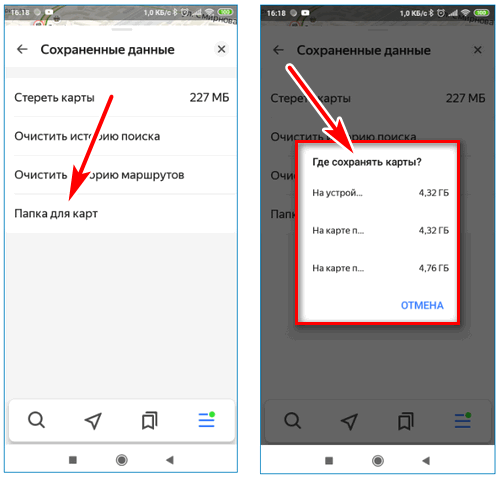
Важно. Опция выбора места для хранения файлов доступна для Android. Если такого пункта нет в меню, обновите приложение до последней версии.
Зачем нужно обновление карт навигатора
Чтобы прокладывать маршруты без интернета с голосовыми подсказками нужно скачивать данные в память устройства. Устаревшие файлы могут содержать неверную информацию, привести к улице, которая закрыта для проезда или мосту, который закрыт на ремонтные работы.
Актуальные данные можно скачать бесплатно. Опция доступна в меню навигатора. Итоговый вес файла зависит от выбранного города или региона.
Важно. Проверяйте обновления не реже одного раза в месяц.
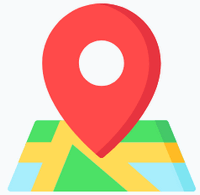
Как обновить карты на Яндекс.Навигаторе
Получать обновления для навигации Яндекс.Карты можно двумя способами:
- самостоятельно;
- автоматически.
Загружать файлы можно с помощью мобильного интернета или через скоростную сеть WiFi. Не нужно искать новые файлы через компьютер, навигатор может скачать их автоматически, если активировать соответствующую настройку.
Способ 1: Автоматическое обновление
В Яндекс.Навигаторе встроена опция автоматического обновления. В настройках можно включить загрузку только в сети WiFi или отключить автоматический поиск файлов.
Как обновить карты Яндекс:
- Запустите навигацию на телефоне.
- Войдите в меню приложения, кликните по строке «Настройки».
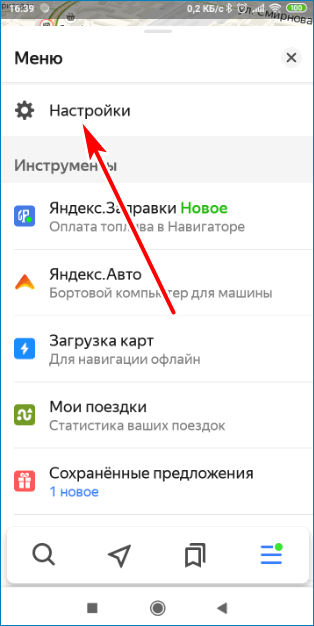
- Найдите строку «Карта и интерфейс», тапните по ней. Перейдите в раздел «Обновление карт».
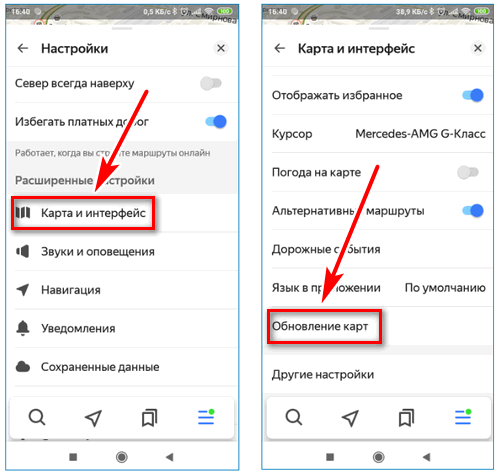
- Активируйте ползунок напротив строки «Автоматически». Для обновления только по WiFi включите соответствующую опцию.
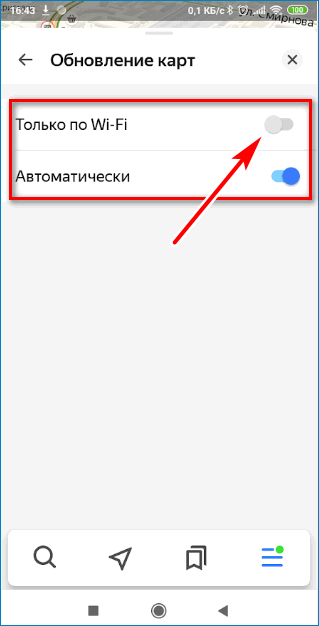
Загрузка новых файлов начнется моментально. Навигатор обновит все файлы и удалит устаревшие данные. Если после обновления не работает голосовой поиск, перезапустите навигатор.
Важно. Отключить опцию автоматического обновления можно в любое время через настройки.
Способ 2: Ручное обновление
Закачивать новые данные можно вручную. Сделать это можно в любое удобное время. Единственное условие для загрузки – подключение к интернету.
Как скачать обновления вручную:
- Откройте меню приложения.
- Кликните по строке «Загрузка карт», в списке найдите нужный город и нажмите на иконку со стрелочкой.
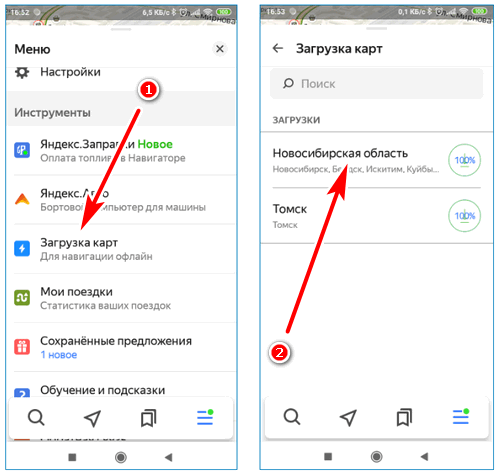
- Состояние загрузки указывается справа от названия области или города.
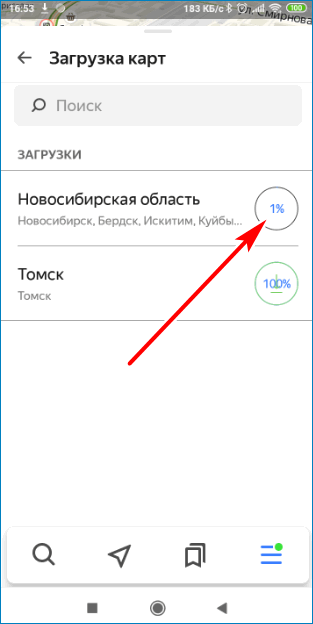
Чтобы приостановить скачивание, нажмите на строчку с названием города еще раз. Офлайн-карты работают с голосовым сопровождением, показывают скоростной режим и время до прибытия.
Поиск необходимой области для навигатора
Скачать оффлайн-карты на Яндекс.Навигатор для Андроид можно из меню приложения. Опция доступна и для Айфона.
Как найти город или область:
- Откройте меню навигатора.
- Перейдите в раздел «Загрузка карт».
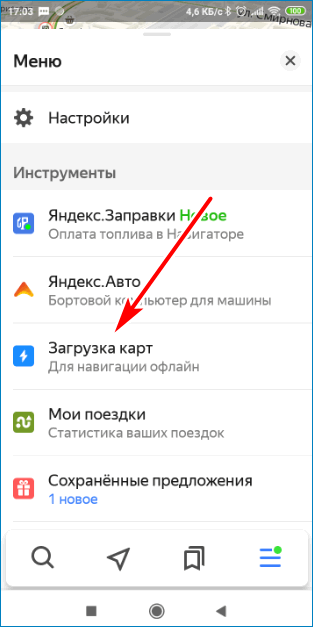
- Нажмите на окно поиска, напечатайте название города, кликните по найденному результату, нажмите на кнопку скачивания.
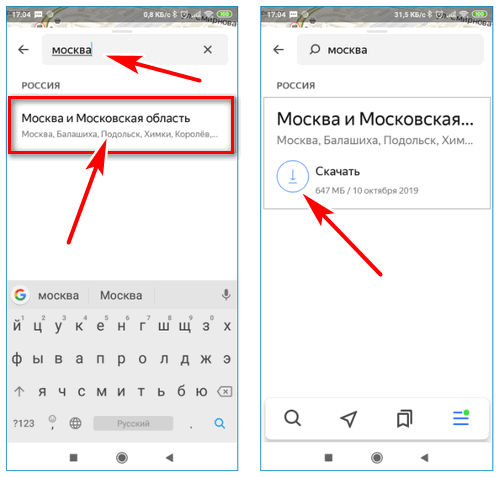
Яндекс.Навигатор скачает карты оффлайн за несколько минут.
Навигатор от Yandex может работать онлайн и без подключения к интернету. Для этого нужно заранее установить карты и периодически обновлять их. Навигация оповещает о дорожных работах, предупреждает о засадах и камерах.
Источник